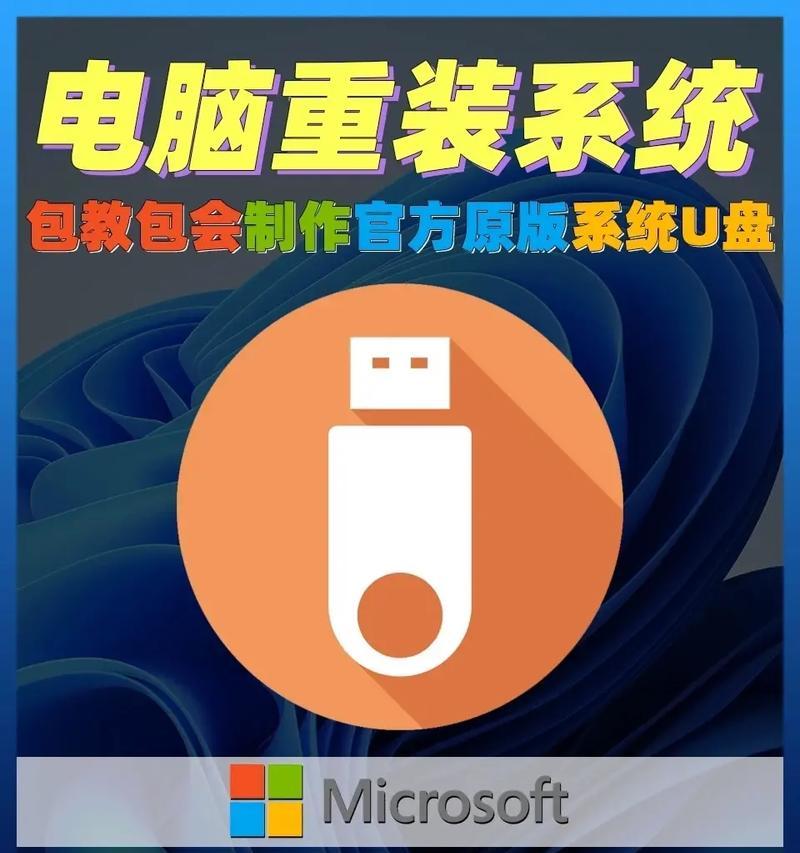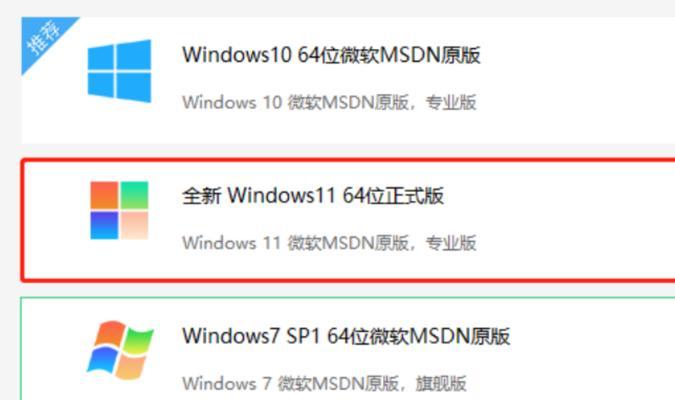在如今信息化时代,电脑成为人们生活中不可或缺的一部分。然而,随着时间的推移和使用频率的增加,我们的电脑也会遇到各种问题。面对高昂的维修费用和繁琐的维修流程,是否有一种方法可以自己在家解决电脑问题呢?本文将以自己在家重装电脑为主题,分享一套简单易行的教程,帮助您轻松解决电脑问题。
备份重要数据
在开始重装电脑之前,我们必须确保重要的数据得到备份。插入一个移动存储设备,如U盘或移动硬盘,将重要文件复制到其中。
准备安装介质
在进行重装之前,我们需要准备一个可用的安装介质,如系统安装光盘或U盘。确保光盘或U盘的完整性和可用性。
设置启动顺序
进入电脑的BIOS设置,调整启动顺序,将光盘或U盘设置为第一启动项,以确保电脑能够从安装介质启动。
进入安装界面
重启电脑后,按下指定的键进入安装界面。根据提示选择语言、时区和键盘布局等选项,并点击"下一步"继续安装过程。
选择安装类型
在安装界面上,选择“自定义安装”选项。这样我们可以选择重装电脑时保留哪些文件和设置,以及删除哪些已有的文件和设置。
分区和格式化
在自定义安装界面中,选择系统安装的分区。如果您希望清空整个硬盘并重新分区,请选择"高级"选项,并依次删除现有分区并创建新的分区。
开始安装
确认好分区和格式化设置后,点击"下一步"开始安装系统。系统安装过程需要一段时间,请耐心等待。
驱动程序安装
系统安装完成后,我们需要安装相应的驱动程序。可以通过驱动光盘、官方网站下载或使用驱动管理工具进行安装。
更新系统和驱动
在完成驱动程序安装后,我们需要及时更新系统和驱动程序,以获取更好的性能和更高的安全性。打开系统更新功能,下载并安装最新的更新。
安装常用软件
重装电脑后,我们还需要安装一些常用的软件,如浏览器、办公软件和杀毒软件等。通过官方网站下载并安装这些软件。
恢复个人文件和设置
如果我们在重装电脑之前做了备份,现在就可以将备份的文件和设置恢复到电脑上。将移动存储设备插入电脑,复制文件到对应的目录,并按需还原个人设置。
优化系统性能
为了提高电脑的性能,我们可以进行一些系统优化操作。例如清理无用的临时文件、关闭自动启动的程序和调整系统设置等。
安装常用软件
重新启动电脑后,我们可以开始安装一些常用软件,以满足个人需求。根据自己的喜好和需求,选择并安装所需的软件。
定期维护与更新
重装电脑之后,我们需要定期进行系统维护和更新,以保持电脑的稳定性和安全性。可以设定自动更新功能,并定期运行杀毒软件进行扫描。
通过本教程,我们学习了如何在家自己重装电脑。通过备份数据、准备安装介质、设置启动顺序、分区和格式化、安装系统、驱动程序和常用软件,以及恢复文件和优化系统性能等步骤,我们可以轻松搞定电脑问题,成为居家维修的高手。但在操作过程中要格外小心,确保不会误操作导致数据丢失或系统崩溃。希望本教程能够帮助到您,祝您在家维修电脑的过程中一切顺利!